Microsoft Teams saab videofiltrid, dünaamilise vaate ja palju muud

Microsoft Teams saab hulga uusi koosolekute funktsioone, sealhulgas dünaamiline vaade, Together-režiim, videofiltrid ja reaalajas reaktsioonid.
Kas te ei vihka neid hetki, mil olete nii keskendunud käsilolevale ülesandele, et isegi väikseim müra paneb teid mõttekäigu kaotama? Kui teie tähelepanu hajub kergesti, peaksite andma endast parima, et blokeerida kõik potentsiaalselt häirivad elemendid.
Näiteks tegumiribal vilkuv Microsoft Teamsi ikoon näitab, et saite just uue sõnumi. Teie meel mõtleb automaatselt, kes teile selle sõnumi saatis ja mida see inimene teilt soovib. Ilmselgelt kaotab Teamsi ikooni kogu aeg oranži vilkumise nägemine lõpuks tähelepanu.
Kui tegumiribal vilgub Teams, proovige oma registrit redigeerida. Täpsemalt muutke klahvi ForegroundFlashCount ja määrake selle väärtuseks 1. Sel viisil vilgub Teamsi ikoon ainult üks kord. Pidage meeles, et ForegroundFlashCount väärtuse nullimine ei peata vilkumist. Vastupidi, see paneb Teamsi tegumiribal pidevalt vilkuma.
Väljuge Teamsist täielikult.
Tippige oma Windowsi otsinguribale regedit ja käivitage rakendus Registry Editor.
Seejärel liikuge lehele HKEY_CURRENT_USER\Control Panel\Desktop .
Topeltklõpsake klahvi ForegroundFlashCount .
Määrake selle väärtuseks 1. Vajutage nuppu OK ja taaskäivitage Teams.
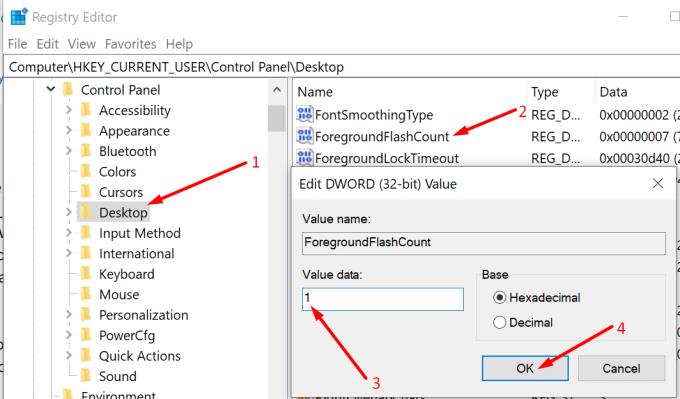
Jätkame teie Teamsi märguannete filtreerimisega. Lülitame välja nii süsteemimärguanded kui ka rakenduste märguanded. Tehke seda, et blokeerida mittevajalikud või üleliigsed teatised ja lubada ainult olulisi teateid.
Avage Windows 10 arvutis Sätted → Süsteem → Märguanded ja toimingud .
Seejärel lülitage välja ruut Hangi märguandeid rakendustelt ja teistelt saatjatelt . See blokeerib kõik märguanded.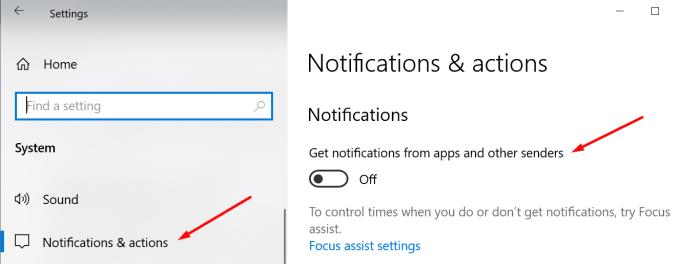
Kui soovite ainult teatud teatisi välja filtreerida, minge jaotisse Nendelt saatjatelt märguannete saamine ja lülitage vastav rakendus lihtsalt välja.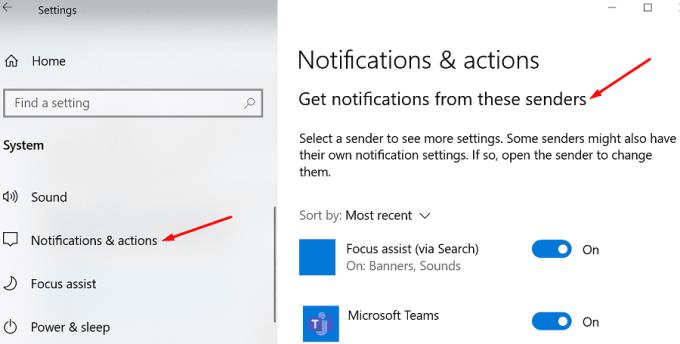
Järgmisena käivitage Teams ja klõpsake oma profiilipilti. Klõpsake nuppu Seaded .
Seejärel valige Teavitused ja keelake üleliigsed teatised.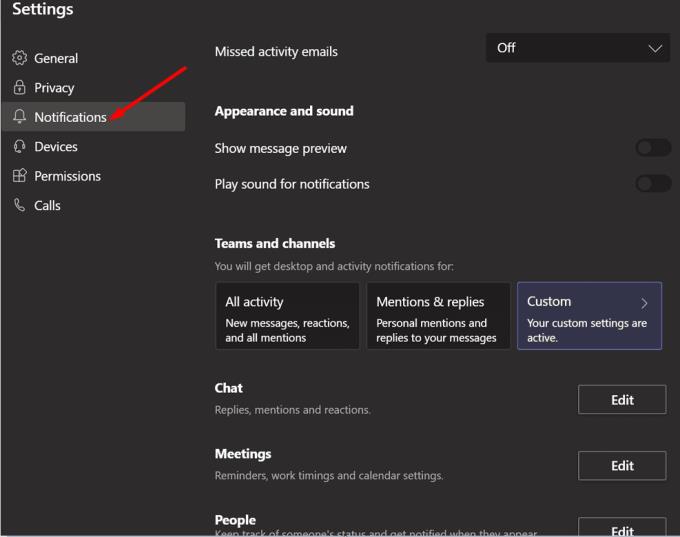
Taaskäivitage Teams ja kontrollige, kas saate ikka veel soovimatuid teatisi.
Teise võimalusena saate kasutada Focus Assisti, et määrata kindlad kellaajad, millal soovite Teamsi märguandeid blokeerida.
Avage Seaded → Süsteem → Teavitused ja toimingud .
Klõpsake nuppu Focus Assist .
Valige, milliseid märguandeid soovite saada ja millal.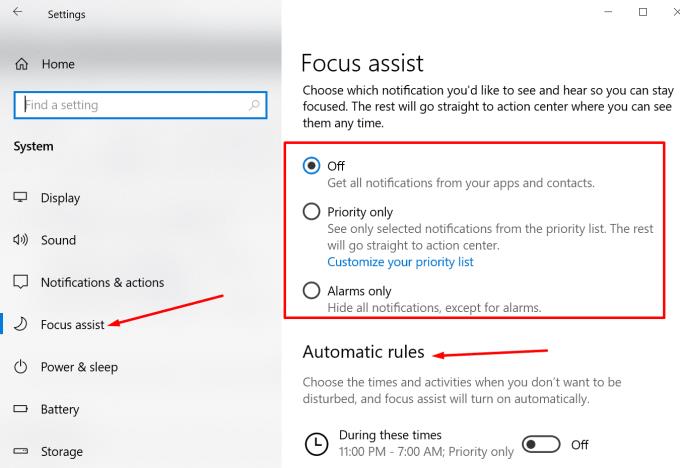
Samuti saate seadistada automaatsed reeglid, et vältida teatud aegadel ja tegevustel häirimist.
Paljud Teamsi kasutajad leiavad, et vilkuv ikoon häirib väga tähelepanu. Nad kaebasid, et pidev vilkumine häirib või katkestab sageli nende töövoogu. Nad ütlevad, et Teamsi ikoon peaks värvi muutma ainult üks kord, et anda neile teada, et midagi uut juhtus. Kuid lakkamatu vilkumine ajab kasutajad hulluks ja katkestab sageli nende mõttekäigu.
Mõned kasutajad läksid nii kaugele, et nimetasid vilkuvat "tootlikkuse tohutuks tapjaks". Ja see pole sugugi liialdus. Kui osalete mitmes grupivestluses, on äärmiselt raske keskenduda, kui Teams vilgub iga kord, kui keegi midagi kirjutab.
Teisest küljest ei tööta ka absoluutselt kõigi märguannete keelamine. Tänapäeva kiires kooli- või töökeskkonnas peavad kasutajad olema kursis viimaste uudiste või muudatustega oma meeskonnas. Vastasel juhul võivad nad olulistest sündmustest ilma jääda.
Vilkuva ikooni jaoks on avatud ka Uservoice . Kui tunnete selle vastu tugevalt, võite hääletada selle UserVoice'i soovituse poolt, et saada Microsofti tähelepanu. Hea uudis on see, et Microsoft on teadlik taotlusest vilkumine välja lülitada. Ettevõte on juba kinnitanud, et funktsioonimeeskond hindab taotlust. Pöidlad pihus!
Microsoft peab kindlasti täiustama Teamsi teatisi. Teamsi ikooni pidev vilkumine tegumiribal võib olla väga häiriv. Siiski saate vilkumise sageduse vähendamiseks määrata klahvi ForegroundFlashCount väärtuseks 1. Või saate märguanded keelata ja kontrollida, kas see sobib teie jaoks.
Kas teid sageli ärritab tegumiribal pidevalt vilkuv Teamsi ikoon? Kas hääletasite juba Microsoft Teamsi UserVoice'i veebisaidil vilkumise väljalülitamise taotlusele? Jagage oma mõtteid allolevates kommentaarides.
Microsoft Teams saab hulga uusi koosolekute funktsioone, sealhulgas dünaamiline vaade, Together-režiim, videofiltrid ja reaalajas reaktsioonid.
Kui saate Microsoft Teamsi sisse logides turvatsooni seadistusvea, peate veebisaidi IE ja Edge'i usaldusväärsete saitide loendisse lisama.
Kui Microsoft Teamsi laadimine nurjub ja ilmub veateade Midagi läks valesti, veenduge, et kasutasite õiget e-posti aadressi ja kontrollige oma mandaate.
Kas teil on kahju, kas teil oli probleeme sülearvuti vea leidmisega? Parandage see, värskendades kasutajaprofiili ja kasutades teist rakendust.
Kui proovite Microsoft Teamsi sisse logida, kuid saate veakoodi caa7000a, peaksite programmi koos mandaatidega täielikult desinstallima.
Microsoft Teamsi faili tundmatu vea parandamiseks Logige välja ja taaskäivitage meeskonnad, võtke ühendust toega ja võrgukogukonnaga, avage failid võrguvalikuga või installige MT uuesti.
Kui teie või teie kanali liikmed ei näe Microsoft Teamsi faile, peaksite kaaluma kaustade ümberkorraldamist SharePointis.
Probleemi lahendamiseks Microsoft Teams ei saa lisada külalisprobleeme, kontrollige latentsusaega, andke probleem Powershelli käskude abil ja installige kõik ootel olevad värskendused.
Kui näete Microsoft Teamsi tõrketeadet, vabandage – meil tekkis probleem, värskendage rakendust ja jätkake lahenduste lugemist.
Microsoft Teams sai just mõned uued funktsioonid: Microsoft Whiteboardi integreerimine, kohandatud taustad videokõnede ajal ja turvalised privaatkanalid.
Outlooki Microsoft Teamsi lisandmooduli puuduva probleemi lahendamiseks veenduge, et lisandmoodul oleks Outlookis ja Microsoft Teamsi koosoleku privaatsusseadetes lubatud.
Microsoft Teamsi parandamiseks selle lehe skriptis ilmnes tõrge, peate keelama kolmanda osapoole teenused ja välja lülitama skripti tõrketeatised.
Microsoft Teamsi veakoodi 503 parandamiseks logige sisse Microsoft Teami veebikliendi kaudu, kontrollige teenusega seotud probleeme, tühjendage mandaadihaldur ja võtke ühendust toega.
Microsoft tegi koostööd Power Virtual Agentsiga, madala koodiga vestlusrobotite platvormiga. See muudab vestlusrobotite arendamise Microsoft Teamsis lihtsamaks. Loe rohkem.
Kui teie Microsoft Teamsi rühma kasutajad ei saa üldsusele otseülekandeid edastada, peate kontrollima, kas reaalajas sündmuste eeskirjad on määratud.
PARANDUS: Microsoft Teamsi veakood 6
Kui te ei saa teistest teenustest kontakte Microsoft Teamsi importida, kasutage programmi, mis suudab need kaks ühendada, või lisage kontaktid käsitsi.
Microsoft Teamsi krahhi parandamiseks kontrollige esmalt Office 365 administraatoripaneelil Teamsi teenuse olekut, tühjendage Microsoft Office'i mandaadid või kustutage Teamsi vahemälu.
Kui kõnejärjekorrad Microsoft Teamsis ei tööta, kaaluge Microsoft Teamsi kliendi värskendamist või selle asemel veebiversiooni kasutamist.
Kui saate esmakordsel sisselogimisel veakoodi caa20004, peate lubama WS-Trust 1.3 töölauakliendi SSO jaoks.
Selle lihtsa ja kiire õpetuse abil saate samm-sammult teada, kuidas rakenduses Notepad++ klõpsatavad lingid välja lülitada.
Vabanege saatest Apple TV+ saates Up Next ilmumisest, et hoida oma lemmiksaateid teiste eest saladuses. Siin on sammud.
Avastage, kui lihtne on oma arvutis ja Android-seadmes Disney+ konto profiilipilti muuta.
Kas otsite Microsoft Teamsi alternatiive lihtsaks suhtluseks? Leidke 2023. aastal enda jaoks parimad alternatiivid Microsoft Teamsile.
See postitus näitab, kuidas videoid kärpida Microsoft Windows 11 sisseehitatud tööriistade abil.
Kui kuulete palju moesõna Clipchamp ja küsite, mis on Clipchamp, lõpeb teie otsing siin. See on parim juhend Clipchampi valdamiseks.
Tasuta helisalvestiga saate luua salvestisi ilma oma Windows 11 arvutisse kolmanda osapoole tarkvara installimata.
Kui soovite luua vapustavaid ja kaasahaaravaid videoid mis tahes eesmärgil, kasutage parimat tasuta videotöötlustarkvara Windows 11 jaoks.
Vaadake näpunäiteid, mida saate kasutada oma ülesannete korraldamiseks Microsoft To-Do abil. Siin on lihtsad näpunäited, isegi kui olete algaja.
Lahendage selle dokumendi avamisel ilmnes viga. Ligipääs keelatud. tõrketeade, kui proovite avada PDF-faili meilikliendist.







![Microsoft Teams: vabandust – meil tekkis probleem [Parandatud] Microsoft Teams: vabandust – meil tekkis probleem [Parandatud]](https://blog.webtech360.com/resources3/images10/image-424-1008181952263.jpg)



![Microsoft Teamsi veakood 503 [LAHENDATUD] Microsoft Teamsi veakood 503 [LAHENDATUD]](https://blog.webtech360.com/resources3/images10/image-182-1008231237201.png)














